Как подключить беспроводные наушники?
Обычно пользователи легко могут разобраться, как подключить беспроводные наушники к новому телефону, но с их подключением к компьютеру или телевизору могут возникать сложности.
Почти любую модель «ушей» можно подключить к телефону, компьютеру и телевизору. Особенности процесса далее.
Как подключить беспроводные наушники к компьютеру и ноутбуку?
Перед тем, как подключить беспроводные наушники к компьютеру, нужно проверить поддержку Bluetooth (блютус). Для проверки откройте «Диспетчер устройств» и найдите его в списке. Если поддержка Bluetooth не предусмотрена, потребуется отдельно приобрести адаптер, который вставляется в USB-порт компьютера. Для корректной работы может потребоваться установка драйвера.
Как подключить беспроводные наушники к ноутбуку или компьютеру:
1. Перейти в параметры из меню «Пуск».
2. Выбрать «Устройства», затем «Bluetooth и другие устройства».
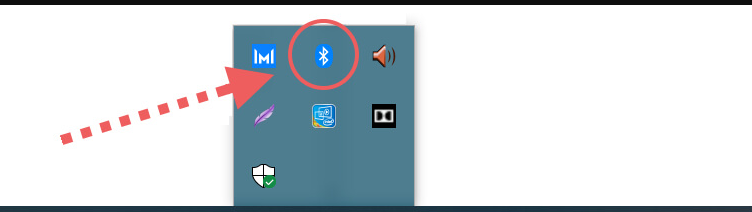
3. Подготовить «уши» к сопряжению и обеспечить доступ для подключения.
4. Добавить наушники во всплывающем меню.
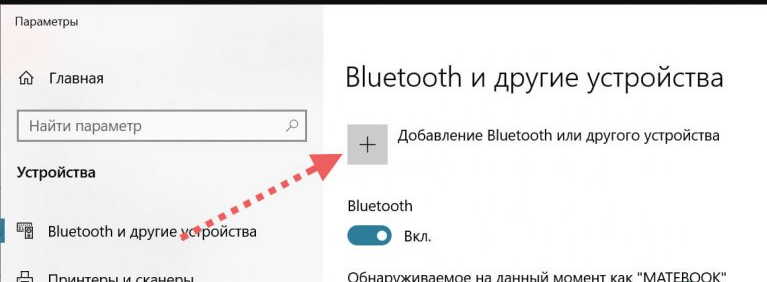
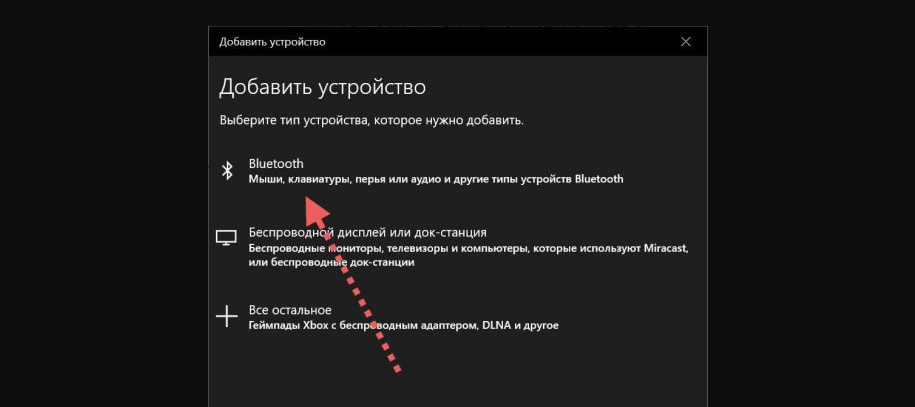
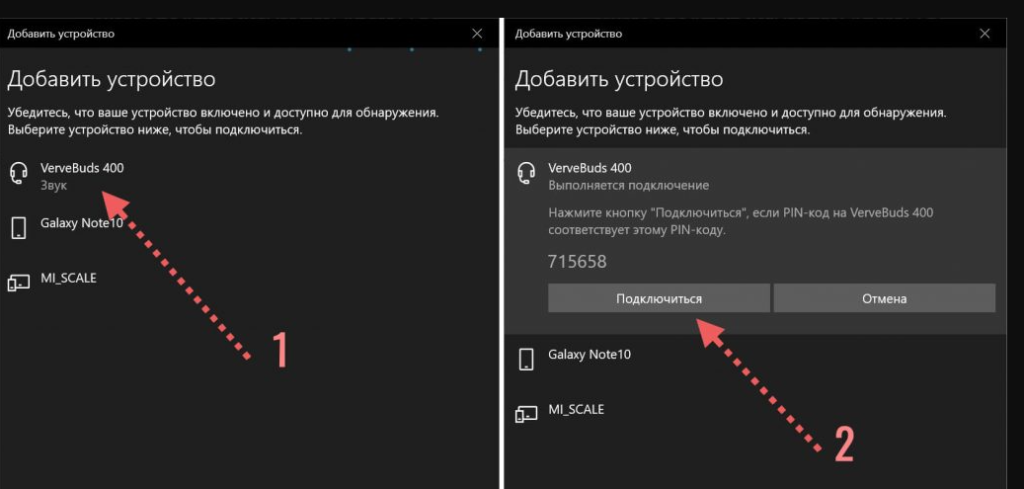
Подключение Bluetooth-наушников к Macbook выполняется так:
1. Обеспечить отслеживаемость «ушей».
2. Открыть меню Apple и перейти в настройки.
3. Выбрать блютус в боковом меню.
4. Навести указатель на Bluetooth-наушники в списке, нажать «Подключить» и затем «Принимаю» в момент, как только появится запрос.
Как подключить беспроводные наушники к Windows?
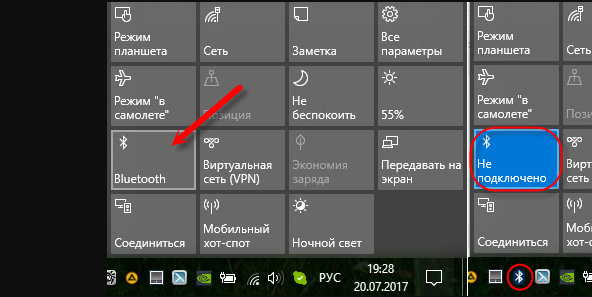
Отдельно рассмотрим последовательность действий, как обеспечить сопряжение с Windows 11:
1. Выполните активацию через меню «Пуск», далее «Параметры» и «Устройство Bluetooth».
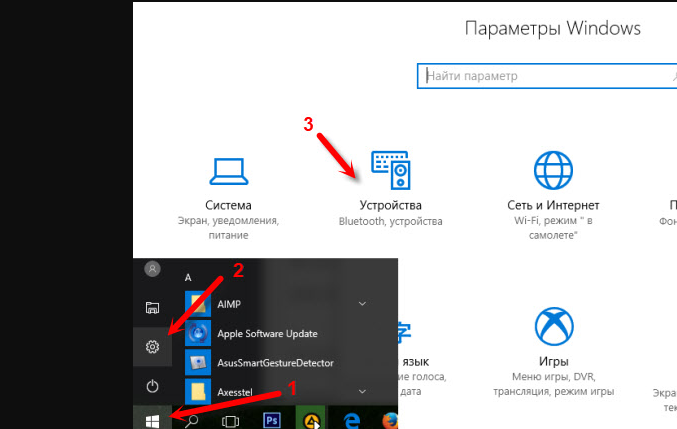
2. Подготовьте Bluetooth-наушников к сопряжению.
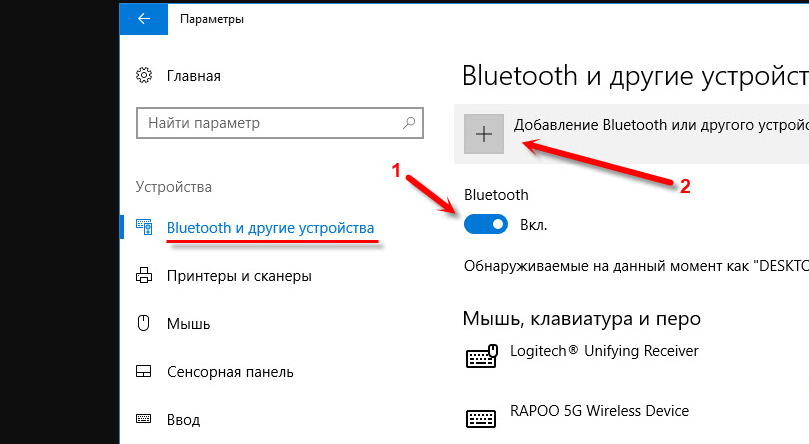
3. Наведите на иконку сети, звука и батареи на панели задач.
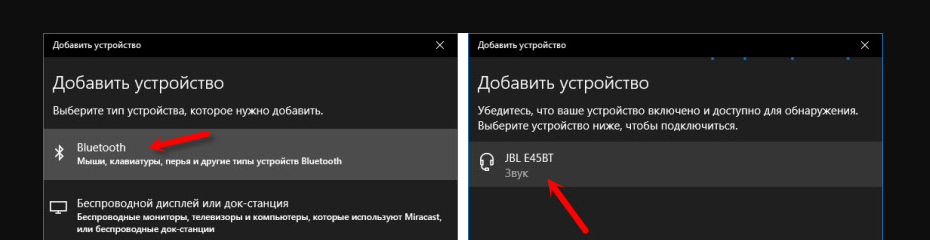
4. Выберите «Управление устройства» и нажатие на значок блютус.
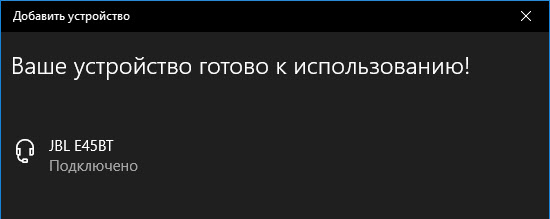
5. Выберите наушники в разделе «Новые устройства».
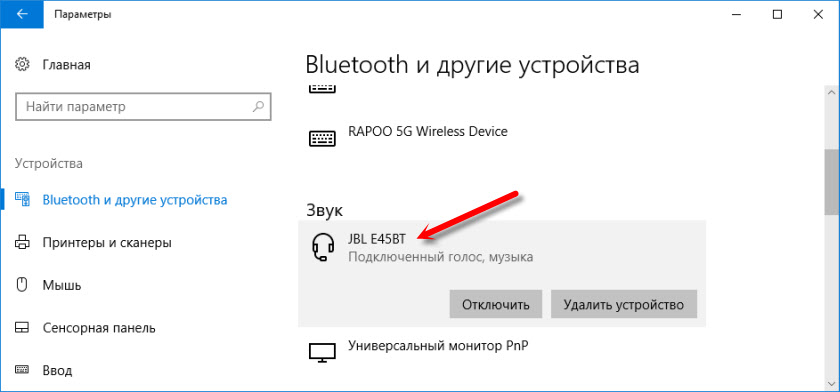
Как подключить беспроводные наушники к телефону?
В этом разделе расскажем, как подключить беспроводные наушники к телефону. Распространённые операционные системы - это Android и iOS. Как выполняется подключение к операционной системе Android. Пошагово:
Активируйте Bluetooth-наушники. Достаньте их из футляра или выполните действия для переключения их в режим обнаружения.
Проведите по дисплею смартфона сверху вниз.
Наведите на иконку блютус и зажмите её, чтобы оказаться в настройках и включить его.
Проверьте перечень доступных девайсов и выберите модель ваших Bluetooth-наушников. Если это осуществить не удалось, то можно кликнуть «Обновить»/«Ещё» или в настройках выбрать «Добавить устройство».
При корректном подключении под наименованием модели высветится статус «Подключено».
Как подключить беспроводные наушники к телефону Apple?
Чтобы понять, как подключить беспроводные наушники AirPods/ AirPods Max к телефонам фирмы Apple с iPhone на базе операционной системы iOS, нужно для начала создать пару:
- Входите в настройки iPhone, затем в «Bluetooth», и активируете его.
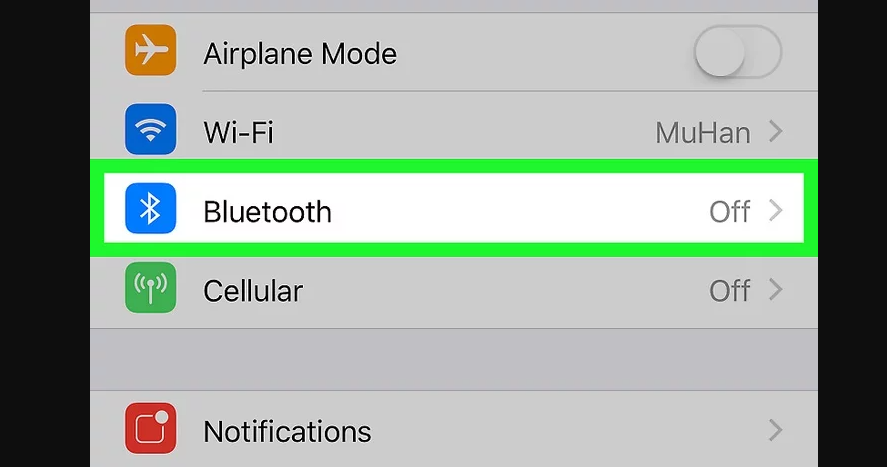
- Открываете футляр AirPods или вынимаете AirPods Max, и после этого подносите к смартфону.
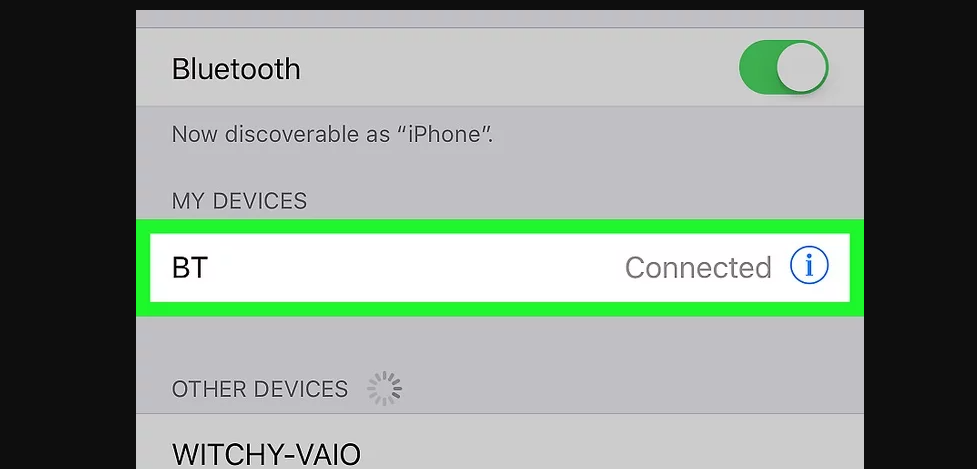
- Следуете инструкции на дисплее.
Если вы подключаете к iPhone Bluetooth-наушники не фирмы Apple, то выполняем следующие шаги:
В настройках смартфона выбираем «Конфиденциальность и безопасность».
Нажимаем на значок «Bluetooth».
Включаем блютус для приложений.
Переходим в настройки и включаем его, оставаясь в этом меню до создания пары.
Может потребоваться перевести «уши» в режим обнаружения.
Выбираем наименование модели в появившемся списке.
Как подключить беспроводные наушники к телевизору?
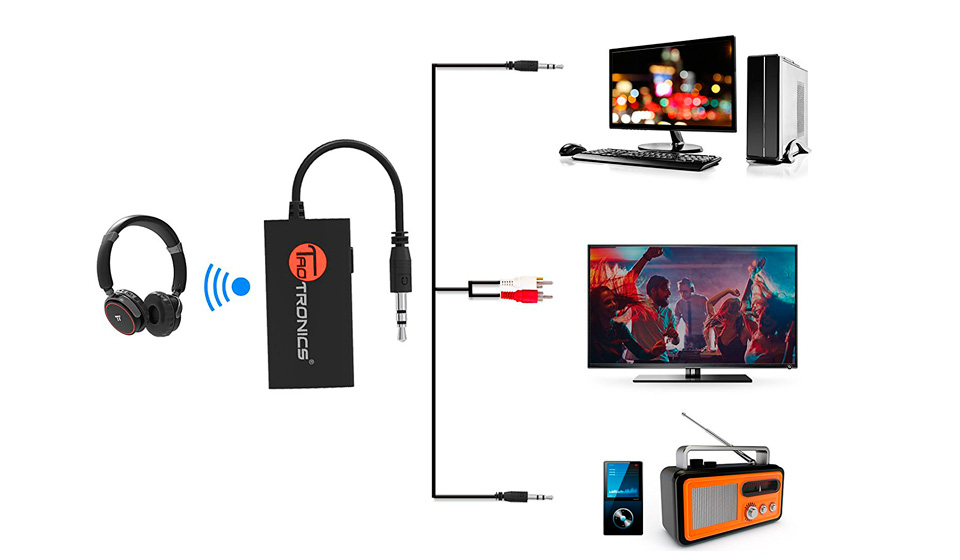
Как и в ситуации с компьютером, нужно проверить, предусмотрена ли в телевизоре поддержка блютуз или требуется установка адаптера. Подключить беспроводные наушники к телевизору можно следующим образом:
Перевести Bluetooth-наушников в режим обнаружения.
В настройках телевизора выбрать раздел «Звук».
Нажать значок «Вывод звука».
Нажать «Список динамиков Bluetooth», после чего появятся доступные на этом телевизоре подключения.
Выбрать модель из списка и нажатие «Сопряжение и подключение».
При успешном подключении появится уведомление, в котором нужно нажать «ОК».
Почти все современные телевизоры работают на Android TV. Шаги подключения:
В меню Android TV в нижней части выбрать«Проводные и беспроводные сети».
Активировать блютус и выбрать«Поиск устройства Bluetooth».
На телевизоре появится сообщение о необходимости включить Bluetooth-наушники и поднести на расстоянии до пяти метров. Делается это в режиме обнаружения. После нажимаете «Поиск».
Когда телевизор обнаружит модель, нажмите «Подключить» и выберите соответствующий тип устройства.
Какие проблемы могут возникнуть при подключении беспроводных наушников и как их решить?
Процедура подключения Bluetooth-наушников к различным гаджетам проста. Но пользователи в процессе могут сталкиваться со сложностями.
Три часто возникающие проблемы при подключении наушников
Смартфон не обнаруживает «уши»
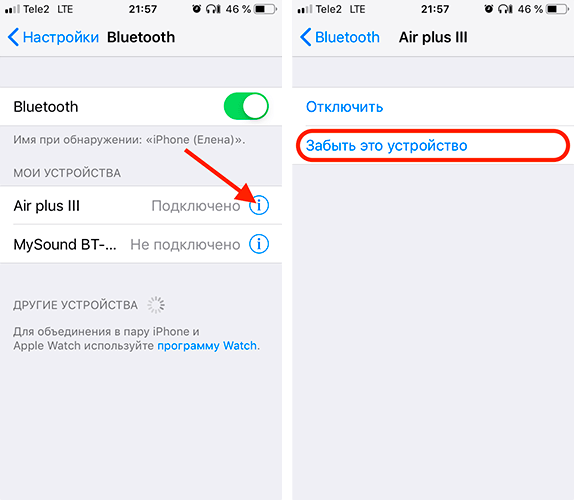
Во-первых, рекомендуем проверить блютус на обоих девайсах. Обычно со смартфоном проблем не возникает, а вот в Bluetooth-наушниках часто требуется удерживать определенное сочетание кнопок. Если это не помогло, то проверьте совместимость вашей модели с версией операционной системы смартфона. Современные гаджеты обычно совместимы со всеми «ушами», но со старыми моделями телефонов не всегда легко осуществить сопряжение. Но эти вопросы производители решают за счёт создания свежих версий прошивок.
При сопряжении важно держать устройства на близком расстоянии друг от друга. Установлению качественного сигнала могут мешать препятствия. В то же время, сопряжению могут препятствовать и другие Bluetooth-девайсы, работающие в данный момент. Попробуйте отключить все остальные гаджеты, «забивающие» сигнал блютус.
Прерывающийся сигнал в Bluetooth-наушниках

В этом случае проверьте загруженность модуля на смартфоне: он может быть перегружен или неверно распределять каналы связи между «умной» колонкой, фитнес-браслетом и Bluetooth-наушниками. Отключите временно другие девайсы, удалите «виновника» из системы, и после этого выполните заново сопряжение.
Вторая по частоте распространения проблема – это возникающие преграды. Сам человек быть такой преградой. Это связано с тем, что определенные модели плохо «пробивают» тело человека. В этом случае рекомендуется попробовать переложить телефон в карман, расположенный поближе к Bluetooth-наушникам.
Постоянное сопряжение

Такая проблема возникает, как только вы подключаете к телефону новые девайсы: на работе вы перекидывали файлы на компьютер, вечером подключались к колонке друга, параллельно пользуясь смарт-часами. И тут вы покупаете Bluetooth-наушники, которые приходится постоянно заново подключать. Рекомендуется регулярно удалять из списка лишние неиспользуемые устройства.
В интернет-магазине «Алло» вы можете выбрать гаджет из каталога телефонов, приобрести различные аксессуары. Наши салоны находятся в Минске и других городах Республики Беларусь С адресами салонов можно ознакомиться тут. По интересующим вопросам звоните нам по номеру телефона +375 (33) 693-60-60 или пишите в онлайн-чат.
Оформите заявку на сайте, мы свяжемся с вами в ближайшее время и ответим на все интересующие вопросы. | Заказать услугу |









